OSX付属のアプリを活用したい!(22) Finder からターミナルへのドロップ
OSX は 同じく OS である Linux の仲間で、Linux のコマンドが(たいがい)通じます。
よく解説記事などを読んでいると、ターミナル.app でコマンドを打つ場面があります。そこで、どこそこに移動(「cd」)せよとか書いてあることがありますよね。
普通はターミナル.app を起動すると、まず自分のホームフォルダ(フォームディレクトリ)に「います」。そこからどこか別のフォルダに移動したいとき、しなければならないとき、長々とタイプするのは面倒です。
それに、こんな風にフォルダ名にブランクや記号が入ってたりすると、もっと厄介です。
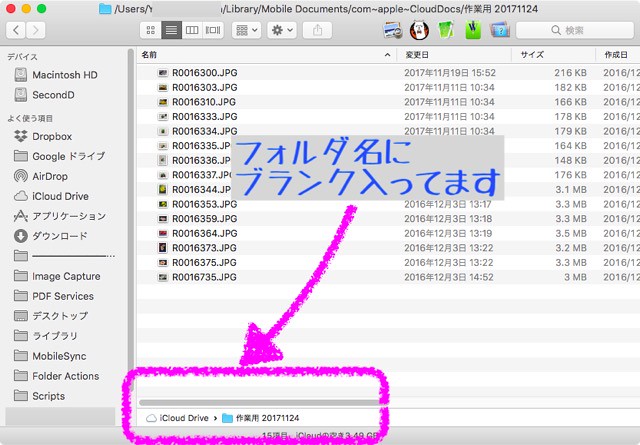
ブランクが入っているときは「\」を入れないと正しく解釈してくれません。
~/Library/Mobile\ Documents/com\~apple\~CloudDocs/作業用\ 20171124
(「〜」のところは「/Users/ユーザ名」でもOKです。)「\」だらけですよね。(だいたい iCloud のフォルダがこんな深いところにあったなんて知ってました?)
そこで、こんな方法があります。
フォルダをドロップすると自動的に入力してくれる
たとえばターミナル.app で、iCloud 上のフォルダ「作業用 20171124」に移動したいとします。フォルダ名にブランクが入っています。
手順です。
- Finder のメニュー「表示 >> パスバーを表示」を選択する
上のスナップショットのように、Finder の下部にフォルダの「パス(場所)」が表示されます。
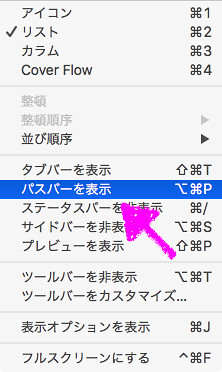
- 移動したいフォルダのアイコンをターミナルにドロップする
あらかじめ「cd 」という移動コマンドと「ブランク」をタイプし、そこにパスバーにあるフォルダのアイコンをドロップします。
cd ~/Library/Mobile\ Documents/com\~apple\~CloudDocs/作業用\ 20171124
のように入力されますので、最後にリターンを押すと、そのフォルダに移動できます。
確認するには「pwd」とタイプしリターンを押します。

この技、たとえば、テキスト編集系のアプリにも使えます。テキストエディットに同様にフォルダのアイコンをドロップすると、フォルダ名のパスが入力できます。
試してみてね。
おわりに
たったこれだけのことをスナップショットを使って、わかりやすく説明するのって難しいですね。
こういうことって、検索すればどこかで解説されているのに、私が書く理由。Appleラブという他に「わかりやすく」なければ意味ないですよね。…精進します。
今回も読んでくださってありがとうございます。